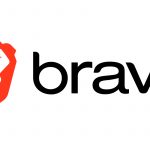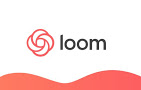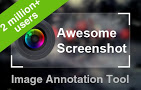Online zu arbeiten hat sich in den letzten Jahren stark gewandelt. Klassische Desktop Applikationen sind immer mehr ins Web gewandert und auch unser Aufgabenbereich hat sich online immer mehr verändert. Gerade wenn man sehr viel im Netz arbeitet, braucht man auch entsprechend oft Tools, die einem das Arbeiten erleichtern.Und dafür bietet gerade der Chrome Browser eine Vielzahl an nützlichen Add-ons. 5 Add-ons für Chrome möchte ich euch kurz vorstellen, deren Funktion kurz erklären und wofür man Sie nutzen kann.

Image Downloader
Gerade wenn man viel mit globalen Webseiten rumdoktert, braucht man hier und da mal schnell ein Bild das der Markt X hat Du aber nicht. Jetzt könnte man zum Telefonhörer greifen oder ne E-Mail schreiben und irgendwann früher oder später wird sich jemand erbarmen und dir das Bild schicken. Oder holt sich das Bild direkt von der Seite. Image Downloader ist bei allen Tools, die ich über die Jahre ausprobiert habe, das Tool, das:
- am Einfachsten zu bedienen ist
- das immer funktioniert
Und die Bedienung ist denkbar einfach:
- Add on installieren
- Auf gewünschte Seite gehen (von wo man ein Bild haben möchte)
- Das Icon in der Leiste anklicken
- Scrollen bis am am gewünschten Bild ist
- Auf den “Download” Knopf neben dem Bild klicken
- fertig!
Wie gesagt….hat bis dahin immer funktioniert.
Loom
Nicht nur das der Name mich an eines meiner Lieblings-Games auf dem Commodore Amiga erinnert, heute steht der Name für schnelles und unkompliziertes ScreenRecording. Man muss sich kostenfrei aber vorher registrieren, aber dann steht dem Screenrecording nichts mehr im Weg. Die Bedienung ist selbsterklären und man kann bis zu 15 min lange Screenrecordings machen, ohne dafür irgendwelche Software auf dem Rechner speichern zu müssen.
Ein sehr positives Feater (find ich zumindest) ist das temopräre speichern im eigenen Account. Videos werden automatisch im Account hinterlegt samt Short-URL die man bequem per Mail dann verschicken kann. Gerade wenn man mit einem Support zusammenarbeitet kann ein schnelles Screenvideo oftmals mehr hilfreich sein als eine ellenlange E-Mail Fackel.
Font Ninja
Der Font Ninja ist wohl das am einfachsten zu bedienende Tool, mit dem man direkt auf Webseiten verwendete Schriftarten herausfindet. Das ist gerade im Bereich Webseiten Entwicklung mit unter unglaublich hilfreich (gerade wenn man über solche Dinge im Vorfeld nicht vom Kunden informiert wird).
Bedienung ist auch hier simpel gehalten:
- Auf das Icon klicken um den Font Ninja zu aktivieren.
- Über die gewünschte Schriftart mit der Mouse fahren, und Font Ninja zeigt die entsprechende Schriftart an.
Awesome Screenshot
Awesome Screenshot verwende ich selbst schon seit Jahren. Für mich das beste und effektivste Tool um Screenshots zu erstellen, gerade bei großen Seiten hat dieses Tool die gute Eigenschaft das man damit per Auswahl ohne weiteres Zutun die komplette Seite abfotografiert bekommen. Aber auch andere Modi wie zum Beispiel “Sichtbares Feld” oder “Auswahl eines bestimmten Bereichs sind möglich. Ein weiteres positives Feature ist die nachträgliche Basisbearbeitung des Screenshots. Gerade wenn man mal schnell noch eine bestimmte Sache auf dem Screenshot highlighten will oder einfach auf einer Landkarte einen bestimmten Punkt markieren möchte, kann man das machen, bevor man das Bild auf seinem Rechner speichert oder in die Zwischenablage legt.
COLORZILLA
Wer öfters mit Farben arbeitet kommt man irgendwann mal an den Punkt, wo man wissen muss welcher Farbwert hat das rot in dem Banner oder wie ist der Hex-Wert von dem Grünton in der Anzeige, die man geschickt hat. Da hilft ein Tool wie Colorzilla einem. Das Tool misst exakt den Farbwert und speichert ihn gleich in die Zwischenablage sowie in eine Farbtabelle, falls man später nochmals auf den Farbwert zurückgreifen muss. Die Bedienung ist dabei schlicht und einfach. Einfach Colorzilla aktivieren, auf die gewünschte Farbfläche mit der Mouse gehen…ein Klick…fertig! Es geht nichts über einfache Bedienung!
Fazit
Es braucht oftmals, auch im Büroalltag, gleiche eine Softwarelösung auf dem Rechner (die man eh nicht bekommt, weil der IT-Support wieder rum motzt). Oftmals reicht ein Add-on um dne Job zu machen. Und wenn diese Add-ons dann auch noch for free sind, dann umso besser!